|
#1
|
||||
|
||||
Si necesita volver a este post para buscar otra informacion: Cada post tiene un link llamado Tabla de contenidos en la parte inferior derecha del post, al hacer click alli, volvera a este post. Last edited by marymarcel; Sep 22 2024 at 08:27 PM. |
|
#2
|
||||
|
||||
 Las Cadenas de Instalaciones es una nueva funcion del juego que le permitira crear cadenas con sus instalaciones para ganar mas monedas con ellas que con las instalaciones que no sean cadena!!! Las Cadenas de Instalaciones estan disponibles a partir del nivel 100 y superiores. Usted tiene desde el Lunes a las 12:00 AM hasta el siguiente Lunes a las 12:00 AM para crear una cadena. Si no la crea en ese período de tiempo, no pasa nada, solo habrá perdido la oportunidad de tener otra cadena. El icono del Facility Chains Manager se muestra en la parte superior de este post. Se muestra como una fabrica con el techo azul. Esta localizado en su caja de herramientas amarilla en la columna de la izquierda, justo sobre el icono del Facility Manager que tiene techo rojo y debajo del icono del Super Facility Manager que tiene techo marron. Desde el, puede agregar cadenas, Importar y Exportar productos, revisar que productos se pueden importar/exportar, borrar cadenas, Revender. Beneficios de la Cadena de Instalaciones *Regular*: (Fabricas regulares que producen productos que pueden usarse para llenar las Fabricas de Servicio para tener mas ganancia de monedas)
Beneficios de la Cadena de Instalaciones de *Servicio*: (Las Fabricas de Servicio se llenan con los productos que se producen en las Fabricas Regulares y luego se almacenan, para tener mas monedas al hacer cashing out.)
Last edited by marymarcel; Aug 30 2022 at 03:33 PM. |
|
#3
|
||||
|
||||
|
Reglas de las Cadenas de Instalaciones y de que forma se ofrecen las fabricas cada semana. Se debe mantener un balance entre la cantidad de cadenas regulares y de servicio para que usted pueda Importar y Exportar con otros o podria darse que todos tengan las mismas cadenas y por lo tanto nadie puediera Importar/Exportar. Cada semana, cuando le ofrecen instalaciones para formar una nueva cadena, se tiene en cuenta cuantas cadenas y de que tipo usted tiene (regulares o de servicio). Una vez que se determina la divisa de la cadena para esa semana (monedas o Farm Cash), entonces se calcula cuantas cadenas usted ya tiene para *esa divisa en particular* (monedas/Farm Cash). El tipo de instalaciones para que usted escoja variara cada semana. Podria ser cualquiera de las siguientes combinaciones:
La primera semana le mostraremos solo las instalaciones de monedas, la segunda semana solo las instalaciones de farmcash y así sucesivamente. Si le mostramos instalaciones regulares o de servicio dependerá de los tipos de cadenas de instalaciones que haya creado en el pasado como se explica mas adelante. De las instalaciones que le muestran puede elegir una para convertirla en cadena.y El criterio para tener "Status de Cadena" ("Chain Status")
Como se mantiene el balance entre:
Solo las instalaciones que tienen una * relación * de oferta / consumo fuerte con otra instalación se pueden convertir en cadenas. Por Ejemplo:
Cuando se haya familiarizado con esta funcion, probablemente pueda hablar con sus vecinos y ponerse de acuerdo en que cadenas van a crear para poder ayudarse mucho mejor. Por ejemplo: Last edited by marymarcel; Jul 07 2022 at 10:01 AM. |
|
#4
|
||||
|
||||
|
Como crear una Cadena de Instalaciones:
 Abra el Facility Chain Manager en su caja de herramientas amarilla. Abra el Facility Chain Manager en su caja de herramientas amarilla.Cada Lunes cuando abra el Facility Chains Manager se abrira en la seccion Add Chains (Agregar Cadena) para recordarle que puede agregar una cadena nueva. Luego de agregar la cadena, entonces el Manager se abrira en la ultima seccion que usted haya visitado, ya sea My Chains (Mis Cadenas) o Trade Products (Comerciar Productos), para que pueda Importar/Exportar. El Facility Chains Manager tiene 3 secciones, Add Chains (Agregar Cadenas), My Chains (Mis Cadenas) y Trade Products (Comerciar Productos).  Si la seccion Add Chains (Agregar Cadenas) no tiene un fondo anaranjado, haga click en ella para que se vuelva anaranjada para que pueda agregar una cadena nueva. Vera una lista de algunas de sus instalaciones. Si no ve ninguna instalacion puede ser porque no posee instalaciones que concuerden con el criterio de esa semana O porque usted ya creo cadenas pero no hay balance entra la cantidad de cadenas regulares y las cadenas de servicio y no puede agregar cadena de ese tipo en particular hasta que el balance se restablezca. La informacion sobre como se mantiene el balance lo encuentra en el post anterior. Sobre un lado de la lista, las instalaciones se veran difuminadas. Las instalaciones de entre las que puede elegir para formar una cadena, NO se encuentran difuminadas. En la seccion Add Chains (Agregar Cadenas) , si es que puede agregar una cadena, vera una lista de instalaciones que puede convertir en cadena. En el recuadro de cada instalacion, vera iconos en las esquinas superiores que le indicaran si son instalaciones de monedas o de Farm Cash:
En el siguiente ejemplo mostramos Instalaciones regulares de Farm Cash para esa semana. Los servicios relacionados con las Instalaciones Regulares se encuentran difuminados en el lado derecho. 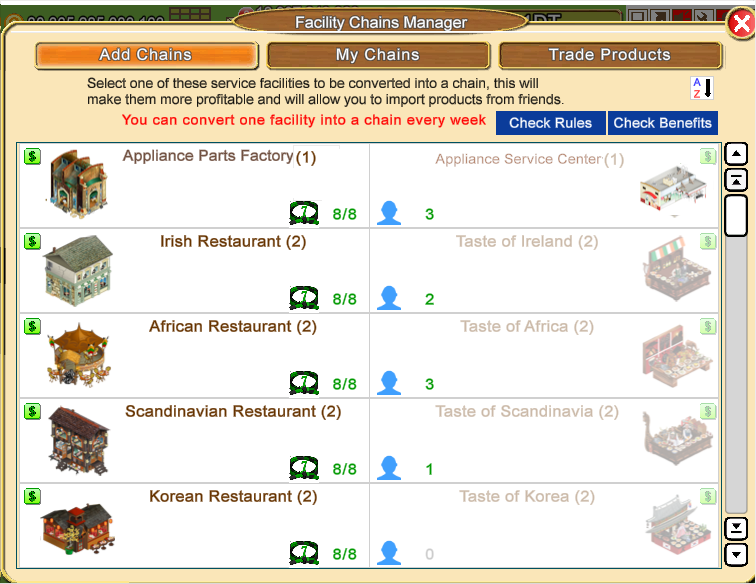  El filtro A-Z en la parte superior derecha le permite ordenar las instalaciones por: El filtro A-Z en la parte superior derecha le permite ordenar las instalaciones por:
En la parte superior derecha del recuadro hay dos botones azules, si hace click en ellos podra Check Rules (Revisar las Reglas) o Check Benefits (Revisar Beneficios). Esa informacion la puede leer en los posts anteriores sobre Reglas y Beneficios. Al lado del nombre de la instalacion vera, entre parentesis, cuantas instalaciones posee. En la siguiente foto puede ver:
El icono de los belts le mostrara si los productos que puede usar para importar/exportar estan en el 7mo Dan. Para tener la seguridad de que los productos necesarios estan en el 7mo dan, tambien vera una cifra al lado del icono. Si coloca el cursor sobre el icono del belt podra ver cuantos belts tiene en 7mo dan y cuantos son necesarios. Cuando esas cifras son iguales y en verde significa que todos los productos de esa instalacion tienen el 7mo dan y esa instalacion puede usarse para importar o exportar.  El numero al lado de la silueta azul muestra cuantos vecinos estan habilitados para que les exporte o importe sus productos. El numero al lado de la silueta azul muestra cuantos vecinos estan habilitados para que les exporte o importe sus productos. Si coloca el cursor sobre la silueta vera una breve informacion sobre cuantos vecinos estan disponibles ya sea para exportar o importar. Si hace click en el icono, vera las fotos de perfil de sus vecinos junto con sus nombres de avatar. Si tiene muchos vecinos habilitados para comerciar en esa instalacion, vera una barra de desplazamiento a la derecha para verlos a todos. Mientras se desplaza por la lista de Instalaciones una marca roja aparecera alrededor de cada set de instalaciones. Si coloca el cursor sobre la instalacion, aparecera un boton azul Create Chain (Crear Cadena). 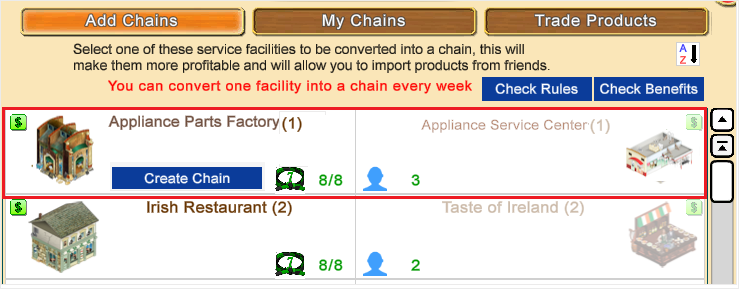 Para Agregar una Cadena, click en Create Chain (Crear Cadena) y vera un mensaje de confirmacion. Esta es su oportunidad para crear la cadena haciendo click en el tilde verde o Cancelar haciendo clic en la X roja. Ese mensaje tambien le brinda mas informacion. Le dira que los productos ya terminados en esas instalaciones se enviaran al almacen. Usted NO pierde esos productos NI tampoco los que todavia no estan terminados. Click en el tilde verde para crear la cadena y enviar los productos terminados al almacen. Tiene que hacer esto para poder continuar. En forma muy breve se muestra una notificacion en letras blancas diciendole cuantos productos terminados se enviaron al almacen y cuando desaparece, vera el nombre de la Cadena de Instalaciones que creo en la parte superior de la ventana. Last edited by marymarcel; Jul 07 2022 at 10:02 AM. |
|
#5
|
||||
|
||||
|
Como revisar el Estado de la cadena y Borrar cadenas usando la seccion My Chains Cuando una Cadena de Instalaciones todavia no obtuvo el estado de cadena (chain status), puede verlas agrupadas en la parte superior de la seccion My Chains (Mis Cadenas) en el Facility Chains Manager. Repasemos que se necesita para obtener el estado de cadena: El siguiente es un ejemplo de lo que podria ver cuando una cadena todavia no logro el estado de cadena. Tendra informacion en cada cadena para ayudarle. Mientras se desplaza sobre las cadenas, el fondo de la cadena se volverá amarillo para resaltarla. 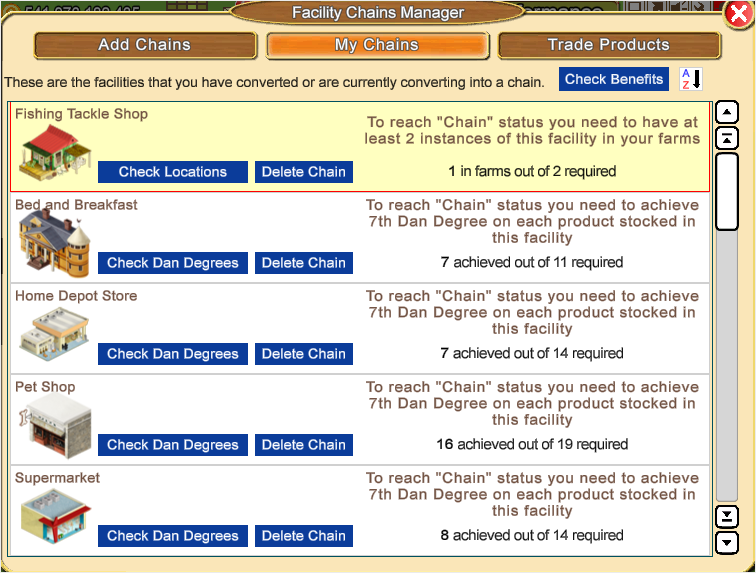 El Fishing Tackle Shop no obtuvo el estado de cadena ya que todavia no cumple con el criterio de tener 2 instalaciones.  En este caso al hacer click en Check locations (Revisar ubicaciones) vera en que granja se encuentra esa instalacion para que usted pueda agregar otra instalacion igual en una granja distinta para cumplir con la regla de 2 instalaciones. Siempre revise su Almacen Items para ver si tiene alguna instalacion alli que pueda usar. El Bed and Breakfast no cumple la regla de tener todos los productos en 7mo Dan para que puedan importarse. Tiene 7 productos en 7mo dan de 11 necesarios.  En este caso al hacer click en Check Dan Degrees (Revisar posicion de dans) puede mostrar:
Cuando una cadena tiene el criterio de cadena: Si es una cadena de la cual puede Importar la cadena mostrara un boton azul que dice Import (Importar) ya que en ese momento todavia no tendra nada para importar. Cuando haya productos para importar el boton se vera de color verde. 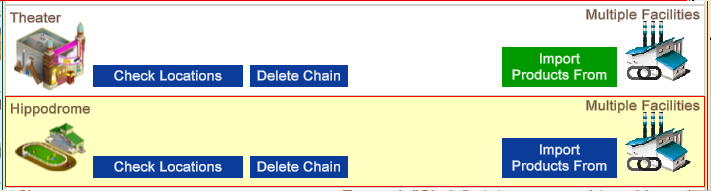 Si es una cadena con la que puede Exportar: la cadena tendra
Si cambia de opinion y desea borrar una cadena: click en Delete Chain (Borrar Cadena).  NOTA 1: Si borra una cadena creada en la semana en curso vera un pop up pidiendo confirmacion. Al hacer click en el tilde verde, la cadena se borrara y podra elegir otra cadena para esa semana. Si son instalaciones regulares de monedas esa semana y usted borro una cadena regular de monedas, podra agregar UNA cadena regular de monedas. No puede agregar mas de UNA cadena por semana sin importar que haya borrado mas de una cadena. NOTA 2: Si borra una cadena creada en semanas previas y que no corresponde al criterio de fabricas para la semana en curso no podra agregar una cadena para ese tipo de instalaciones, hasta siguientes semanas cuando esten disponibles nuevamamente. Ejemplo: La semana en curso es para agregar instalaciones regulares en monedas, usted borra una cadena se instalaciones de servicio en monedas o una cadena de Farm Cash, usted no podra agregar otra cadena de servicios en monedas o de instalaciones de Farm Cash porque no concuerda con el tipo de instalacion habilitada en la semana en curso. Usted solo puede agregar una cadena de instalaciones regulares en monedas. Last edited by marymarcel; Jul 07 2022 at 10:03 AM. |
|
#6
|
||||
|
||||
|
Mis Cadenas - Como Importar/Exportar a Cadenas individuales
Una vez que su cadena tiene el estado de cadena, o sea cumple con todas las reglas, usted podra comenzar a almacenar los productos (export). Antes de comenzar a Import o Exportar, asegurese de inciar la produccion en sus cadenas y luego almacenar los productos a traves de su Facility Manager para tener algo con que comenzar.  Abra el Facility Chain Manager que se encuentra en su caja de herramientas amarilla en la columna de la izquierda. Abra el Facility Chain Manager que se encuentra en su caja de herramientas amarilla en la columna de la izquierda.Click en la seccion My Chains (Mis Cadenas) para que tenga un fondo anaranjado. Esta es la seccion desde la que podra Importar y Exporat a cada cadena en forma individual. 
Como Importar:  El boton 'Import Products From'(Importar productos de) se vera de color verde si hay productos que pueda Importar. El boton 'Import Products From'(Importar productos de) se vera de color verde si hay productos que pueda Importar. Al hacer click en 'Import Products From'(Importar productos de) el nombre de la cadena se enlistara en la parte superior y vera a la persona de la que importara productos. Al hacer click en el boton azul Import (Importar) en un recuadro de un granjero especifico le mostrara un pop up pidiendole que confirme que quiere importar esos productos de este amigo. 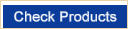 Al hacer click en el boton azul Check Products (Revisar Productos) en la casilla de un amigo especifico le mostrara que productos y cantidades puede importar de ese amigo. Al hacer click en el boton azul Check Products (Revisar Productos) en la casilla de un amigo especifico le mostrara que productos y cantidades puede importar de ese amigo. Al hacer click en el boton azul Import (Importar) en la casilla de un amigo especifico le mostrara un pop up de confirmacion de que usted desea importar productos de ese amigo. Al hacer click en el boton azul Import (Importar) en la casilla de un amigo especifico le mostrara un pop up de confirmacion de que usted desea importar productos de ese amigo.Hay un casillero en el mensaje que le permite marcarlo para no ver el mensaje de confirmacion cada vez que trate de importar de cada amigo durante esa sesion. Agregue un tilde al casillero antes de hacer click en el tilde verde para confirmar la importacion de los productos.Al hacer click en el tilde verde, las monedas por la importacion se descontaran y los productos se enviaran a su Almacen Harvest & Products para que pueda usarlos en sus instalaciones lo que sera mas rentable cuando usted los utilice para llenar su cadena de servicio y hacer cash out porque las cadenas de servicios son desde un 50% a un 100% más rentables que las fábricas de servicio que no son parte de una cadena. Como Exportar:  En la parte superior derecha vera el icono A/Z que le permite filtrar la lista en el orden que usted desee: En la parte superior derecha vera el icono A/Z que le permite filtrar la lista en el orden que usted desee:
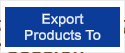 Si el boton Export es azul significa que usted todavia no tiene productos para exportar. Comience la produccion de ellos en la cadena y luego almacenelos. Si el boton Export es azul significa que usted todavia no tiene productos para exportar. Comience la produccion de ellos en la cadena y luego almacenelos.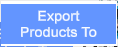 Si el boton Export es celeste, se puede deber a diferentes razones. Si el boton Export es celeste, se puede deber a diferentes razones.Usted tiene productos para exportar para una cadena especifica pero sus vecinos no tienen suficiente espacio en sus stagging areas. Usted no les podra exportar hasta que ellos tengan espacio. 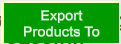 El boton 'Export Products To' (Exportar Productos A) sera de color VERDE cuando usted tenga productos listos para Exportar y al menos uno de sus vecinos tenga una cadena de servicio que puede llenar con esos productos y el espacio suficiente en su staging area. El boton 'Export Products To' (Exportar Productos A) sera de color VERDE cuando usted tenga productos listos para Exportar y al menos uno de sus vecinos tenga una cadena de servicio que puede llenar con esos productos y el espacio suficiente en su staging area. Click en el boton Verde Export Products To (Exportar Productos A) y vera a quienes le puede exportar, sera similar a la siguiente foto pero mostrando las fotos de sus vecinos. Hay informacion en cada recuadro de sus vecinos: La primera linea le informa cuantos productos (Export) puede exportar a ese vecino en particular *sin considerar* la limitacion de espacio de la staging area de ese vecino. La segunda linea le informa cuantos productos (Export) le puede exportar a ese vecino *considerando* la limitacion de espacio de la staging area. Si ve el numero 0 en esa linea significa que ese vecino no tiene espacio en su staging area y necesita vaciarla. Al hacer click en el boton azul Export (Exportar) le mostrara un pop up de confirmacion preguntando si desea Exportar esos productos a ese amigo. Si usted ya habia cancelado el pop up en la misma sesion entonces al hacer click en el boton Export no se volvera a mostrar hasta que recargue el juego. Si usted no habia cancelado el pop up en esa sesion, agregue el tilde al casillero antes de hacer click en el tilde verde para confirmar que desea exportar esos productos.Una vez que haga click en el tilde verde para confirmar, se le agregaran las monedas por la exportacion y los productos seran enviados a su amigo para que los Importe. Si solo desea Exportar productos especificos: 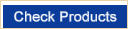 al hacer click en Check Products (Revisar Productos) en la casilla de un Vecino, le mostrara cuantos productos puede exportarle y tambien le permite exportar determinados productos y no todos ellos si es que usted lo quiere hacer de esa forma. al hacer click en Check Products (Revisar Productos) en la casilla de un Vecino, le mostrara cuantos productos puede exportarle y tambien le permite exportar determinados productos y no todos ellos si es que usted lo quiere hacer de esa forma.Ejemplo: Usando el Sell All (Vender Todo): 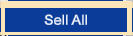 Si hace click en el boton Sell ALL (Vender Todo) usted vendera esos productos en lugar de Exportarlos. Recuerde que al exportar tendra una ganancia del 100% del precio de venta por lo tanto siempre es mejor exportar. Si hace click en el boton Sell ALL (Vender Todo) usted vendera esos productos en lugar de Exportarlos. Recuerde que al exportar tendra una ganancia del 100% del precio de venta por lo tanto siempre es mejor exportar. Nota: SI durante el proceso de Importar/Exportar usted ve la foto de una fabrica generica a la derecha de los botones Import (Importar) o Export (Exportar), tambien vera que arriba dice Multiple Facilities (Multiples Fabricas). Significa que usted puede importar o exportar de multiples cadenas. Cuando coloca el cursor sobre la fabrica generica, vera el listado de las diferentes cadenas para importa o exportar segun sea el caso. Example: 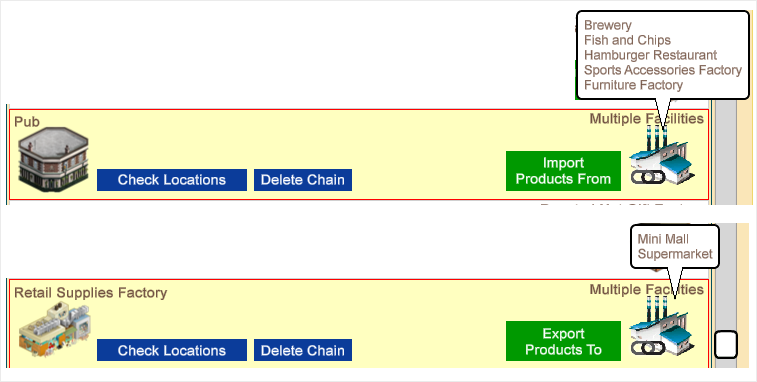 Last edited by marymarcel; Jul 07 2022 at 10:03 AM. |
|
#7
|
||||
|
||||
|
Donde estan almacenados mis productos export?
A partir del 4 de Julio, 2022 todos los prouctos export se almacenan un una nueva area del almacenamiento.
Last edited by marymarcel; Jul 07 2022 at 10:04 AM. |
|
#8
|
||||
|
||||
|
Como usar la seccion Trade Products para Importar/Exportar mas rapidamente Que es Show Staging Areas? Que es + Capacity? Para que sirve Check Products? Para que sirve Re-sell? La seccion Trade Products (Comerciar Productos) en el Facility Chains Manager es mas rapida para los que tienen muchas cadenas o con muchos amigos para importar y exportar o comercian varias veces al dia. En lugar de ir de cadena en cadena ahora puede ir de vecino en vecino lo que acelera el proceso y disminuye la cantidad de clicks ya que usted comercia solo una vez con ese vecino. En la seccion My Chains (Mis Cadenas) usted debe abrir cada cadena individualmente, importar o exportar a los vecinos que aparecen en ella, cerrar esa ventana y repetir el proceso con cada cadena. Haga click en la seccion Trade Products (Comerciar Productos) para que el fondo se vuelva anaranjado. 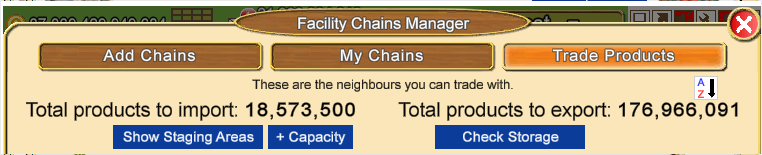 Show Staging Areas Al hacer click 'Show Staging Areas' (Mostrar area de preparacion) le mostrará el contenido del area de preparación para cada producto utilizado en esa cadena, incluido el espacio utilizado y el espacio libre del area de preparacion. Le muestra lo que se le ha exportado para cada producto en esa cadena y cuanto espacio libre queda. Aqui es donde van los productos que los vecinos le exportan antes de importarlos. Tiene hasta 30 días de existencias. Necesita importar regularmente para mantener su area de preparacion libre para que cualquiera pueda exportarle. +Capacity (+Capacidad) Con la introduccion de la seccion Trade Products (Comerciar Productos), las staging areas se incrementaron en base a las siguientes reglas: 1. En forma predeterminada, la capacidad de la Staging area para un producto es igual a cuanto usted puede producir en una sola fabrica en 30 dias, o sea, 30 dias de produccion 2. Por cada cadena de instalaciones de Farm Cash que usted posea, tendra un extra de 7 dias de produccion agregados a la capacidad de cada Staging area en todas sus cadenas 3. Puede incrementar la capacidad de su Staging Area hasta los 2 años (730 dias) de produccion Al hacer click en el boton +Capacity (+Capacidad) le mostrara como se calcula su staging area y TAMBIEN hacia el final del mensaje, cuantas cadenas de Instalaciones de Farm Cash usted posee y cuantos dias de capacidad le corresponden en su Staging Area. Ejemplo - En la siguiente foto, el usuario tiene 89 cadenas de instalaciones de Farm Cash que cumplen con el criterio de cadena. Usted comienza con 30 dias, por lo tanto 89 x7 es 623 mas 30 es 653: Check Storage (Revisar Almacen) en la parte superior de la ventana - le permite ver el monto Total de productos que puede Exportar a tods los amigos con espacio en sus Staging areas.  El filtro A-Z le permite cambiar el orden de como ver a sus amigos de acuerdo a sus preferencias: El filtro A-Z le permite cambiar el orden de como ver a sus amigos de acuerdo a sus preferencias:Partners Name (Nombre del amigo), Export Volume (Volumen a Exportar), Import Volume (Volumen a Importar) En esta seccion los botones Import (Importar) y Export (Exportar) seran de color azul cuando usted puede importar, exportar o Resell (Revender) y se veran difuminados cuando no puede hacerlo. Como usted estara importando y exportando todo por granjero, esta seccion tambien le muestra:
Check Products (Revisar Productos) - por amigo le permite ver cuales y cuantos productos pueden importarse de ese amigo y cuantos puede exportar a ese Vecino. Import (Importar) - Cuando este boton es de color azul oscuro usted puede importar todos los productos de ese amigo en un solo click. El monto total de productos y el costo total que debe pagar por ellos se muestra en cada recuadro. Cuando el boton esta difuminado significa que usted todavia no puede importar de ese amigo. Re-Sell (Revender) - Cuando este boton es azul oscuro le permitira revender instantaneamente todos los productos importados en lugar de almacenarlos para llenar sus fabricas de servicio, esto sera menos rentable pero aun le permitira obtener una ganancia mejor que vender los productos en el mercado a precio regular. Tambien puede usar esta opcion si no tiene suficientes monedas para importar todos los productos. Cuando este boton esta difuminado significa que todavia no hay nada para revender de ese amigo. Export (Exportar)
Last edited by marymarcel; Jul 07 2022 at 10:07 AM. |
|
#9
|
||||
|
||||
|
Como configurar el Facility Manager para ver las Cadenas de Instalaciones  Usted puede configurar su Facility Manager para SOLO ver las fabricas que son parte de una cadena. Esto incluye las cadenas creadas y que todavia no alcanzaron el criterio de cadenas. Podria hacer esto si usted solo desea comenzar la produccion o cargar productos en fabricas de la Cadena de Instalaciones.Como cambiar los filtros de su Facility Manager:
En estos ejemplos la Bakery y el Nut Shop tienen el status de cadena por lo tanto el Facility Manager las 4 instalaciones tienen el fondo azul y la cadena. En estos ejemplos, el Farm Town Janitorial Services no ha alcanzado el status de cadena en la seccion My Chains del Facility Chains Manager, puede ver que solo gano 8 de los 9 belts. El Candied Fruit Stand tampoco ha alcanzado el status de cadena en la seccion My Chains del Facility Chains Manager, puede ver que solo tiene 1 fabrica y necesita otra mas.
Recuerde que cuando quiera comenzar o cargar productos en Todas (ALL) sus fabricas de Todas (All) sus granjas, debera volver a cambiar los filtros y hacer luego click en el tilde verde para guardar los cambios: Last edited by marymarcel; Sep 23 2024 at 05:24 PM. |





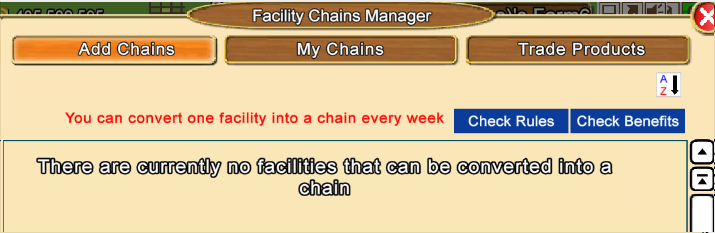
 indica instalaciones de monedas
indica instalaciones de monedas  indica instalaciones de Farm Cash
indica instalaciones de Farm Cash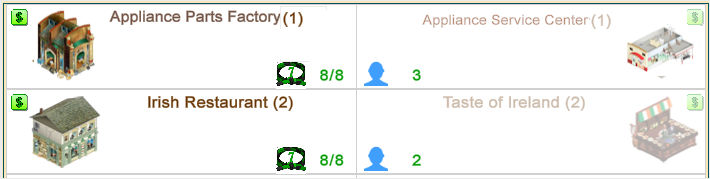
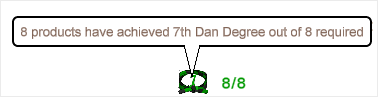
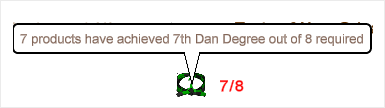
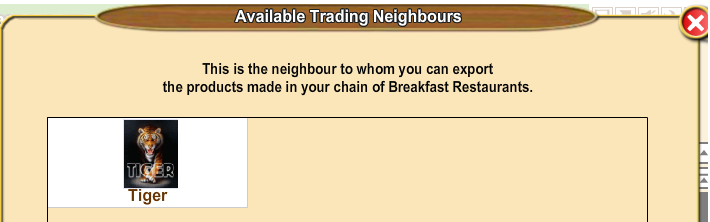
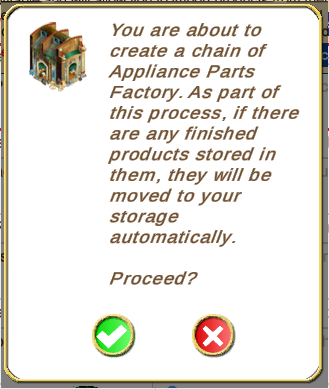
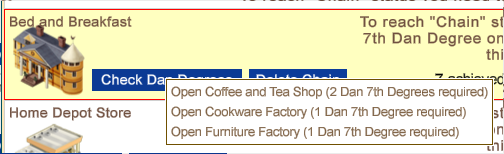
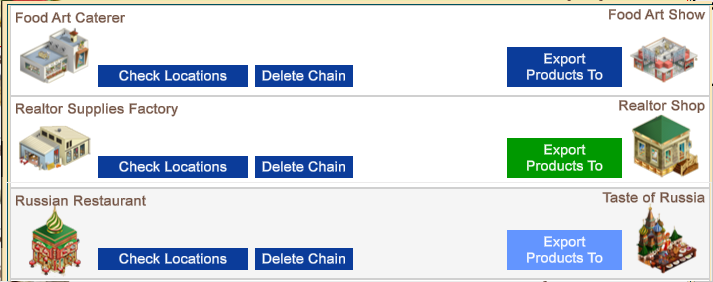
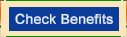 En la parte superior derecha de la ventana, si hace click en Check Benefits (Revisar Beneficios), obtendra informacion de los beneficios de crear una cadena. Esa informacion la encuentra en los primeros posts.
En la parte superior derecha de la ventana, si hace click en Check Benefits (Revisar Beneficios), obtendra informacion de los beneficios de crear una cadena. Esa informacion la encuentra en los primeros posts.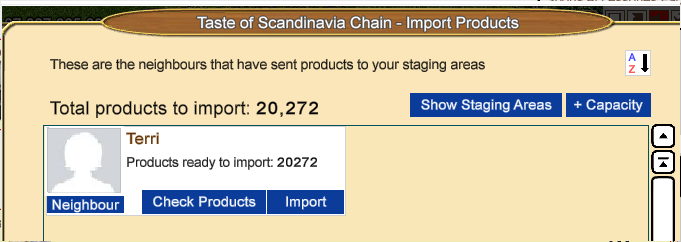
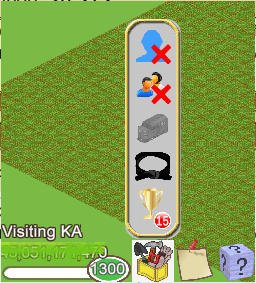
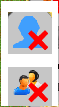 Click en el icono superior y se borrara a si mismo como Vecino de esa persona. Click en el icono siguiente y se borrara a si mismo como Buddy de esa persona.
Click en el icono superior y se borrara a si mismo como Vecino de esa persona. Click en el icono siguiente y se borrara a si mismo como Buddy de esa persona.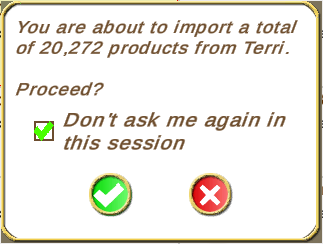
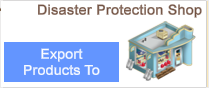
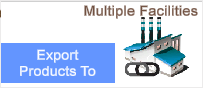
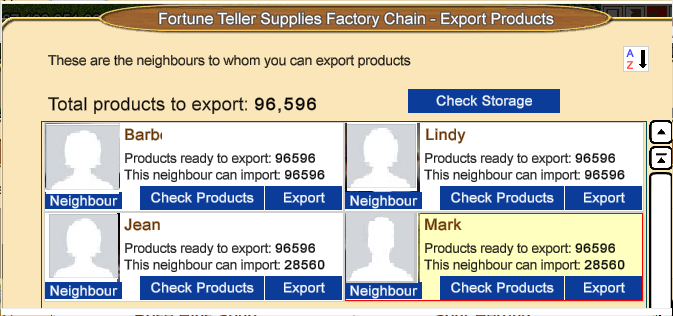

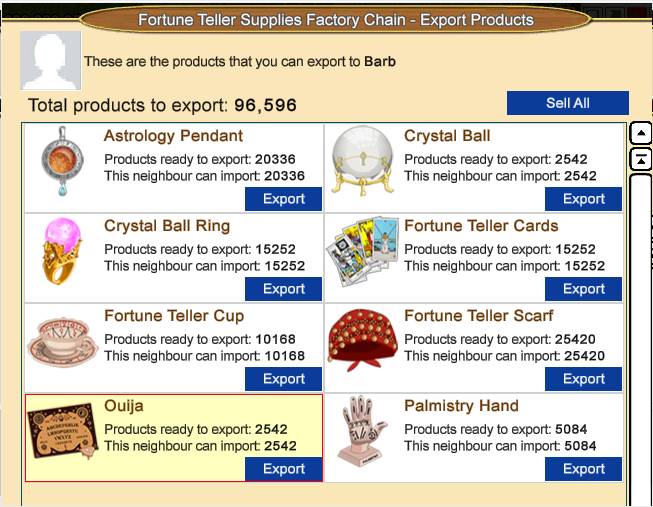
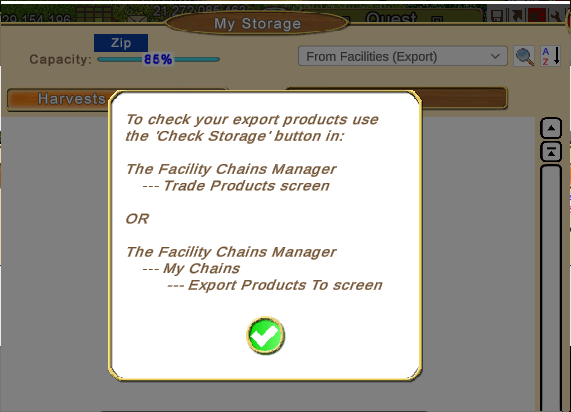
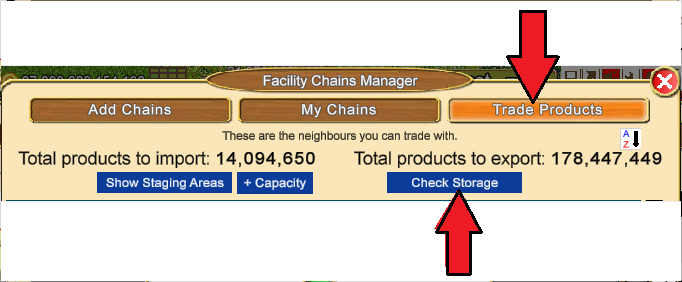
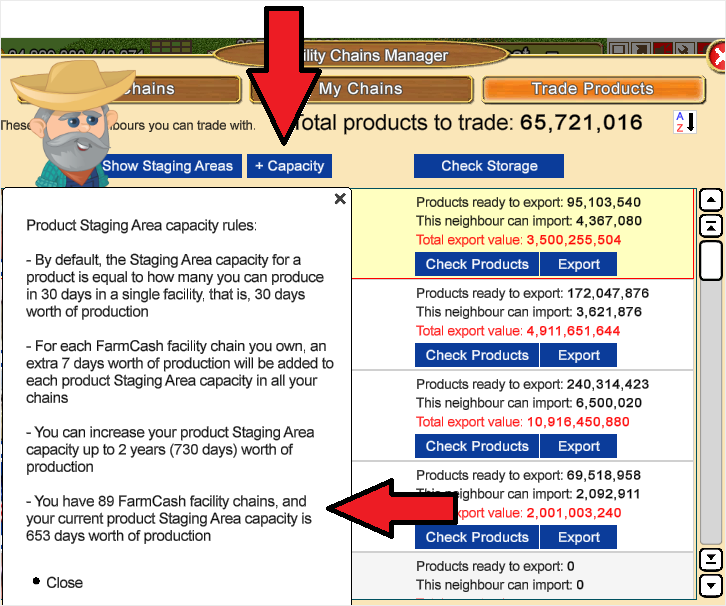
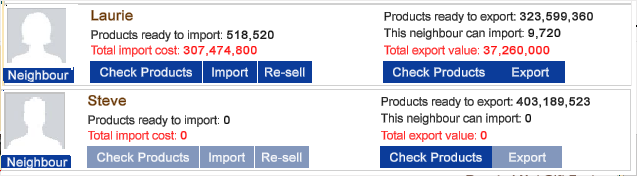
 Click en su caja de herramientas amarilla que se encuentra en la barra debajo del juego a la derecha para poder abrirla.
Click en su caja de herramientas amarilla que se encuentra en la barra debajo del juego a la derecha para poder abrirla. Click en el icono del Facility Manager en la columna de la izquierda para abrirlo.
Click en el icono del Facility Manager en la columna de la izquierda para abrirlo. Click en el icono del Embudo en la parte superior derecha de su Facility Manager.
Click en el icono del Embudo en la parte superior derecha de su Facility Manager.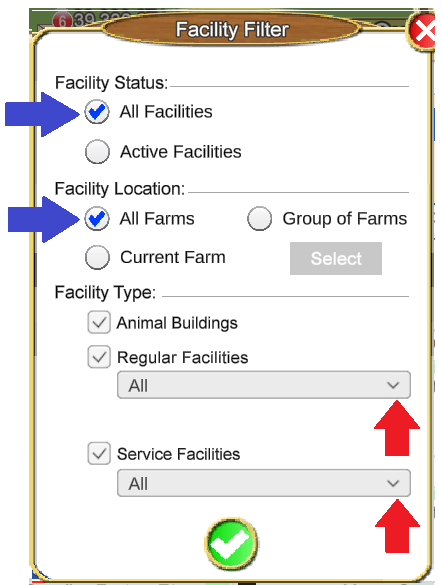
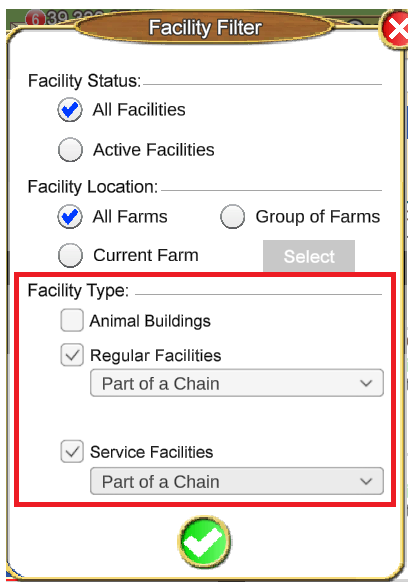
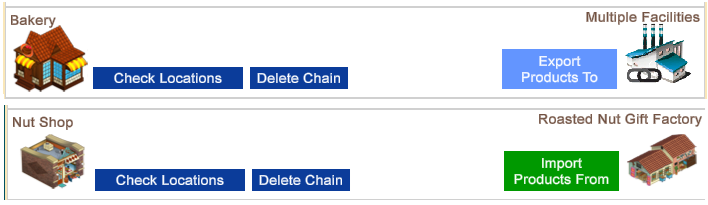

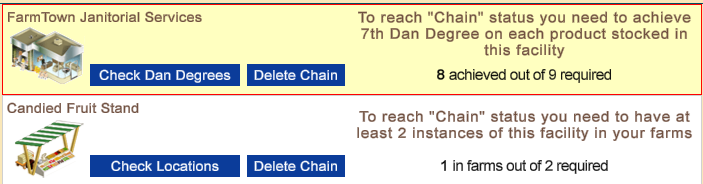
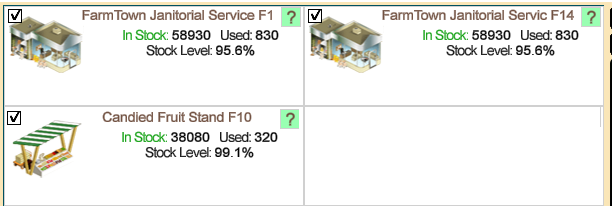
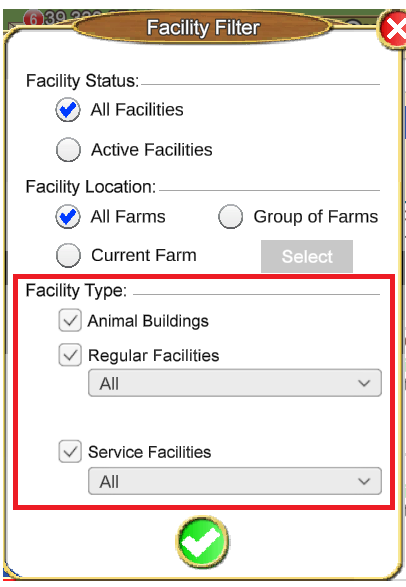
 Linear Mode
Linear Mode

